CSVデータ報告による自動償還システム、県市の独自助成で、患者の窓口負担はあるものの自動償還方式にて患者様に負担金が償還される制度、レセプトでは出力せずCSVデータ等で報告提出する場合、あるいは別紙「医療費請求書」を用いて行う場合は、こちらの手順を参考にされて作業をお願いします。この手順により指定の公費番号は、レセプト処理時に単独レセプトになります。
開く → [PDFをダウンロード]
1.レセコンを起動してください。「[F6]設定2」をクリックします。
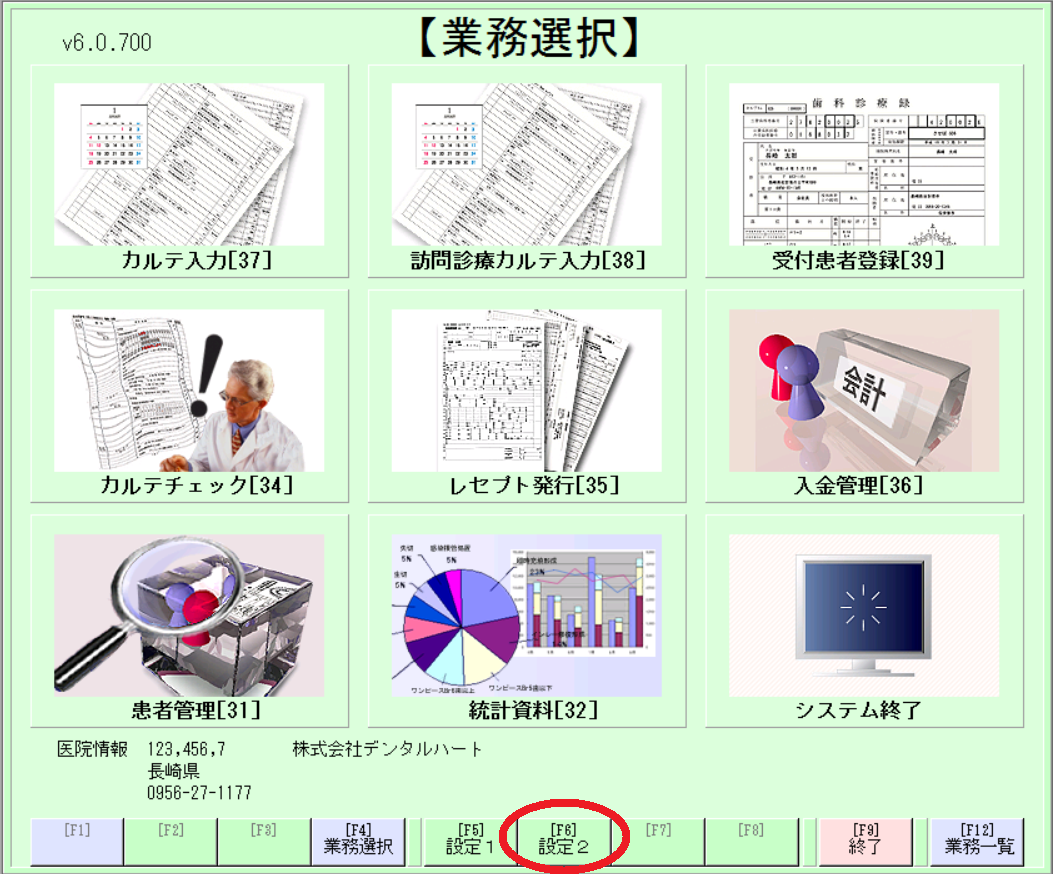
2.システム設定「.7」をクリックします。

3.「カスタム」タブを選び、カスタムページを開きます。
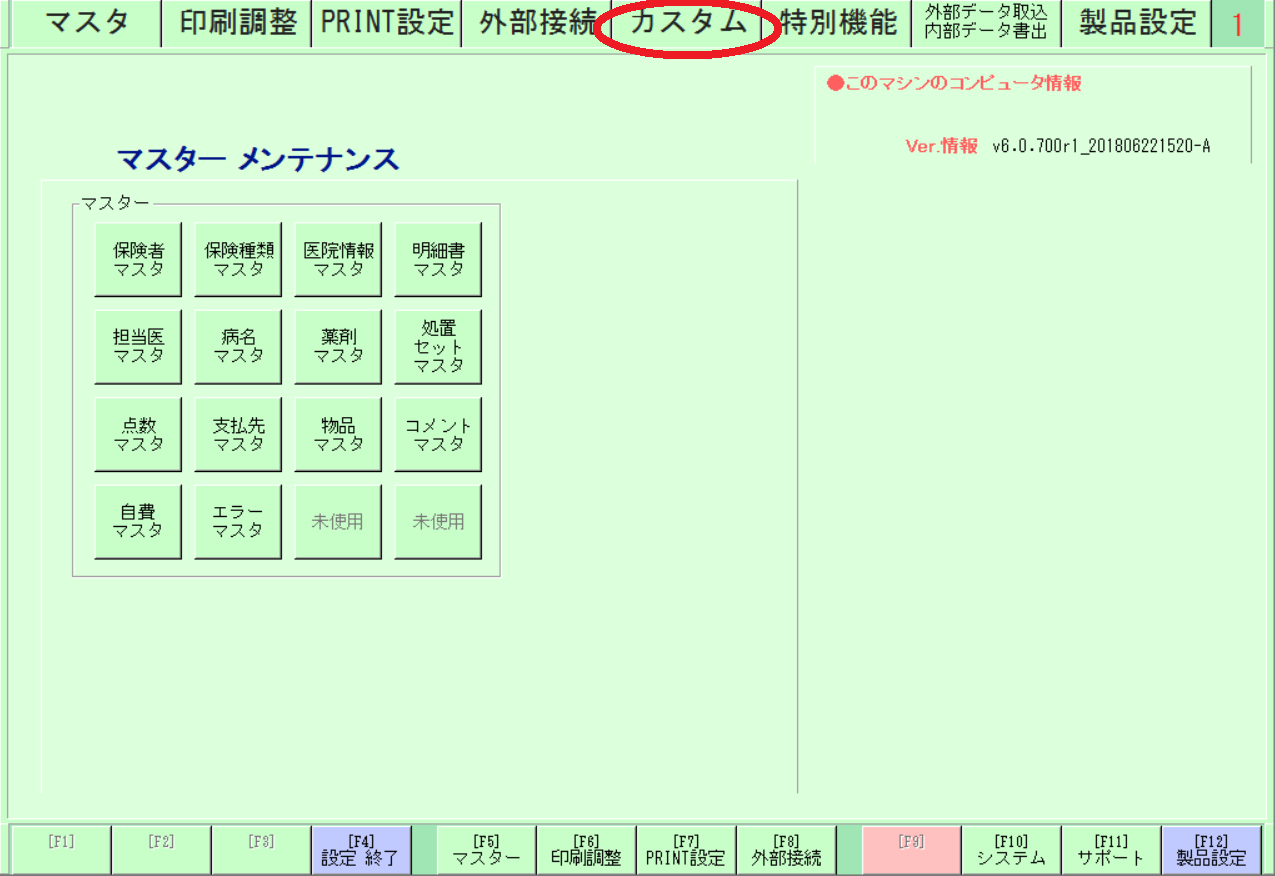
4.〇囲みの「県別 公費登録」ボタンをクリックします。
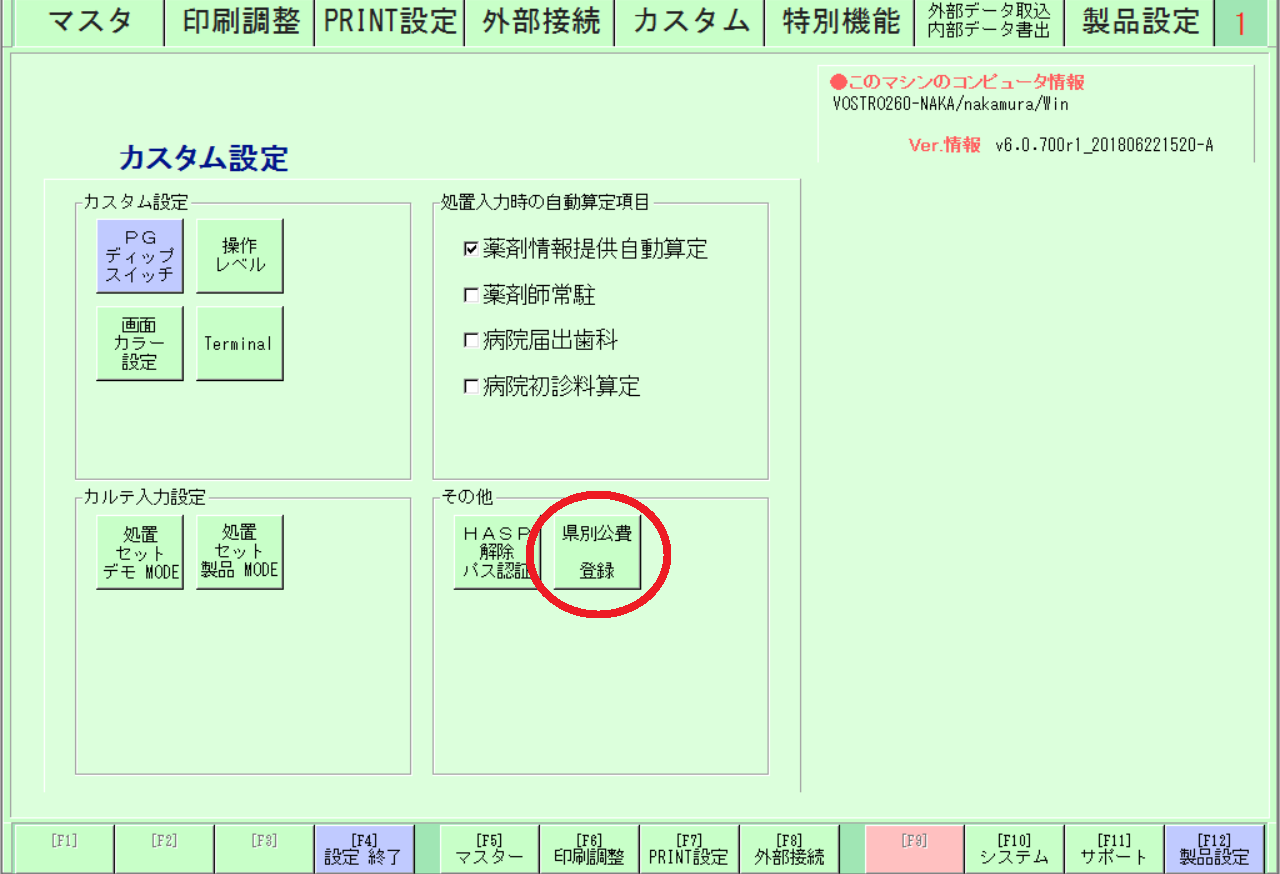
5.公費ウィザードが開始されますので、「F12続行」をクリックします。
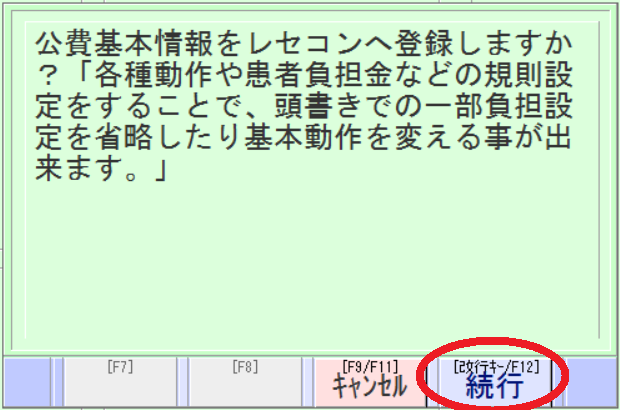
6.公費名称を入力します。「乳幼児等」などの助成名称を入力します。
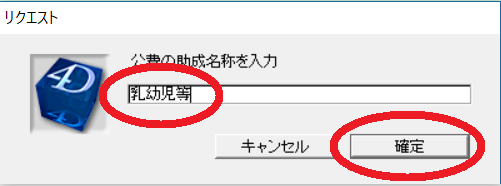
7.「続行」をクリックします。
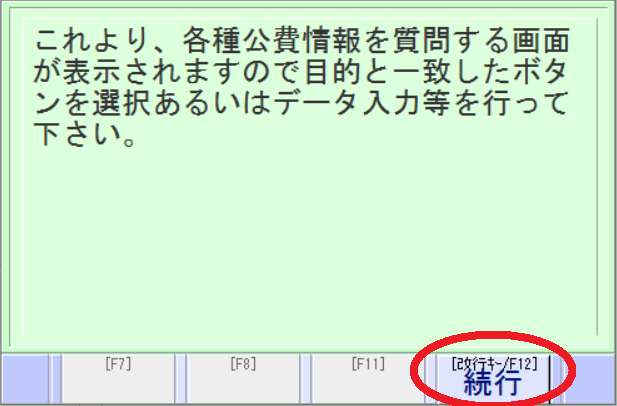
8.「続行」をクリックします。
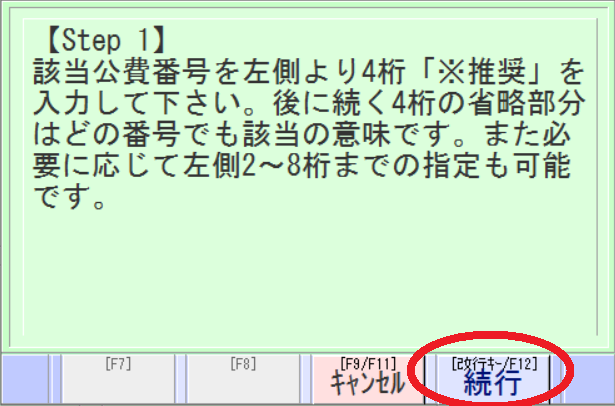
9.認識するための公費番号、半角数字で「9001 ※北海道基準の乳幼児等の例」、公費番号の先頭数字4桁以上を入れてください。
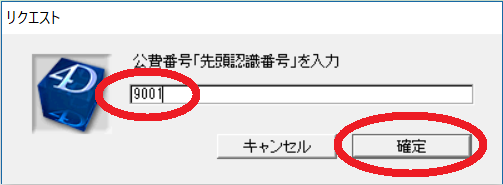
10.社保分から切り離しする分離するため「F11分離制御」ボタンをクリックします。
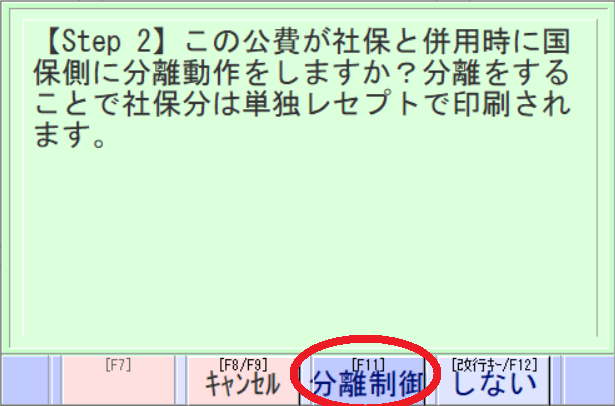
11.医療費報告CSVデータ等に記録する、「F11分離制御」ボタンをクリックします。
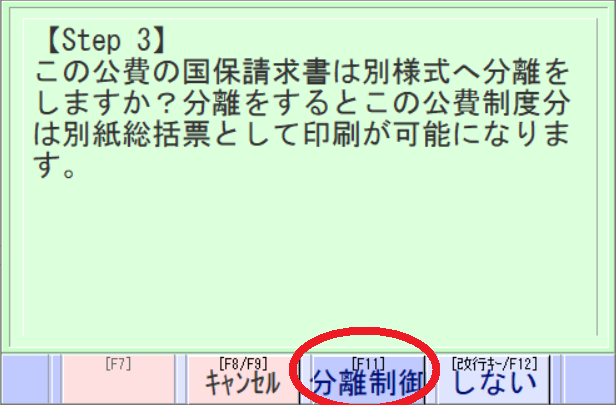
12.レセプトに公費番号を出力しないようするのに「F8 常に単独」を選びます。
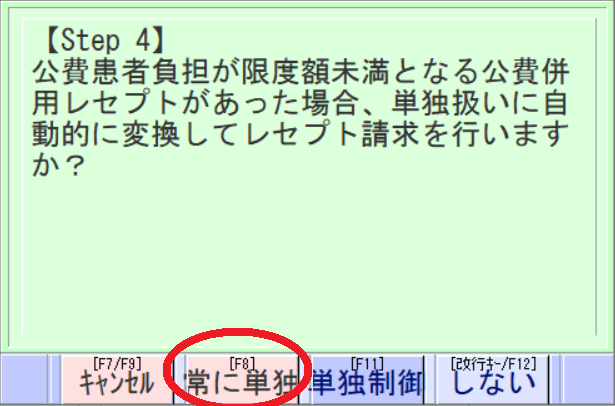
13.医療費報告書に件数点数計算はするように「F12 表面単独」を選びます。
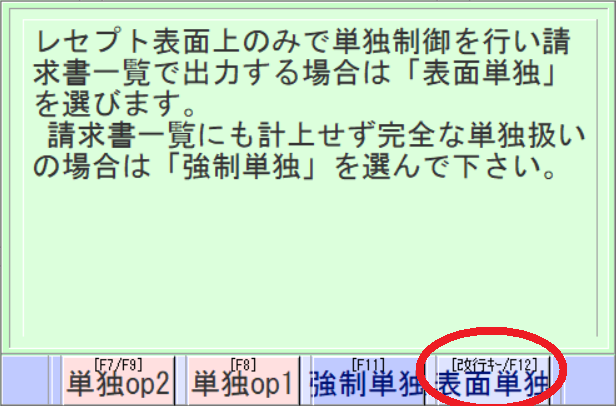
14.国保も社保も同様の設定とするため、「F12 両方同様」をクリックします。
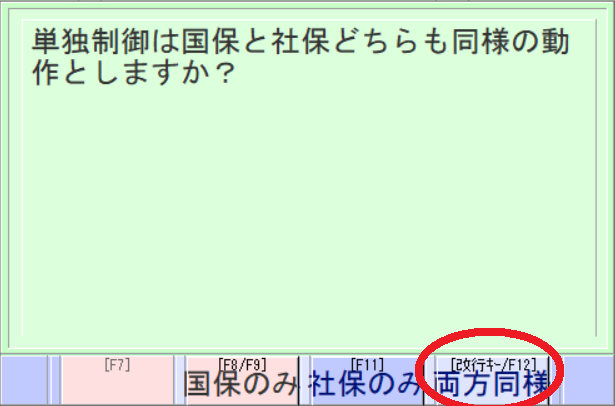
15.窓口負担のある自動償還の場合、一部負担は「負担あり」を選びクリックします。
※ 現物給付扱い の助成の場合は「負担なし」を選びます。➡手順20までジャンプ。
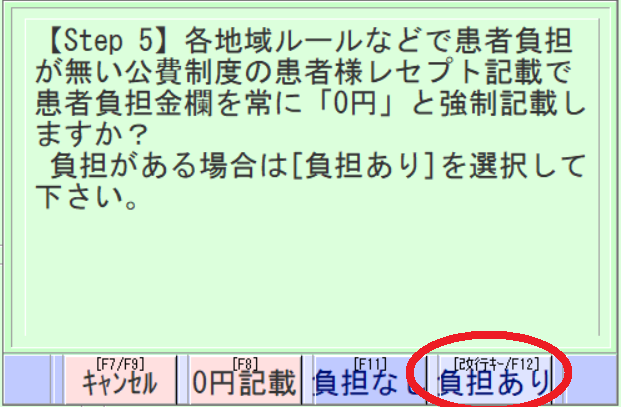
16.丸囲み「10円」を選びます。
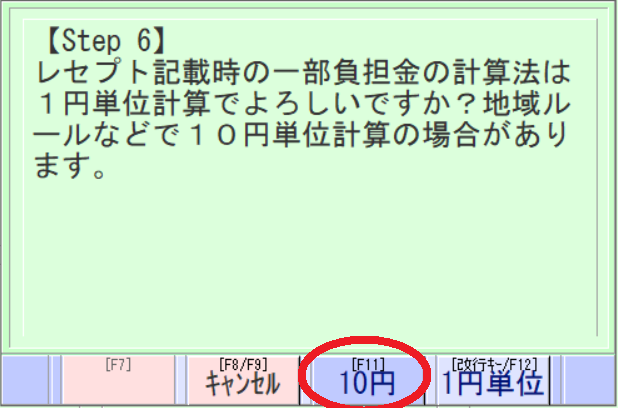
17.丸囲み「登録する」をクリックします。
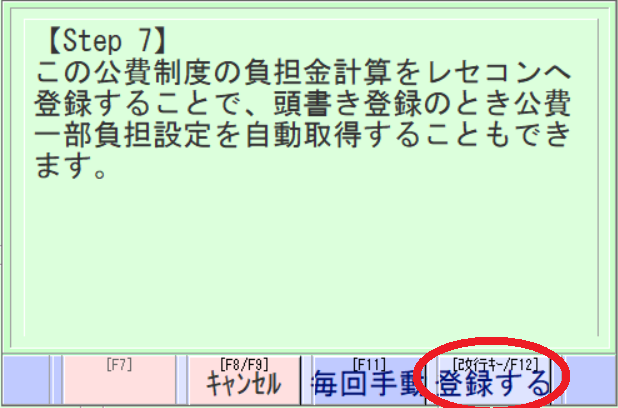
18.ここから、下図のような画面が6回表示されますので、6回とも 何も入力をせずに丸囲み「確定」を6回クリックします。
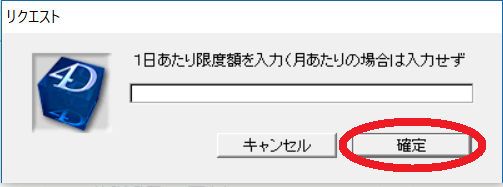 x6回あり
x6回あり
19.丸囲み「通常確定」をクリックします。
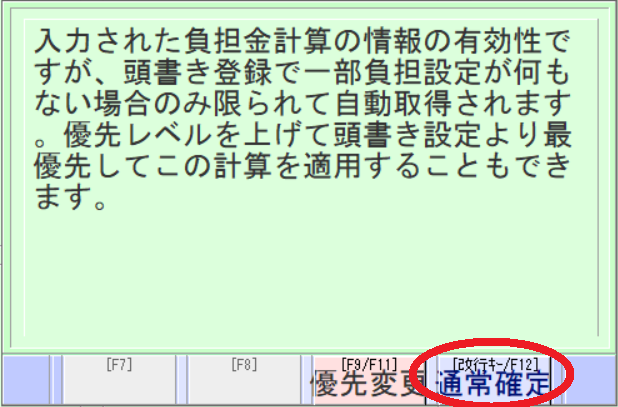
20.適応開始日を指定しますので「開始指定」ボタンをクリックされて下さい。
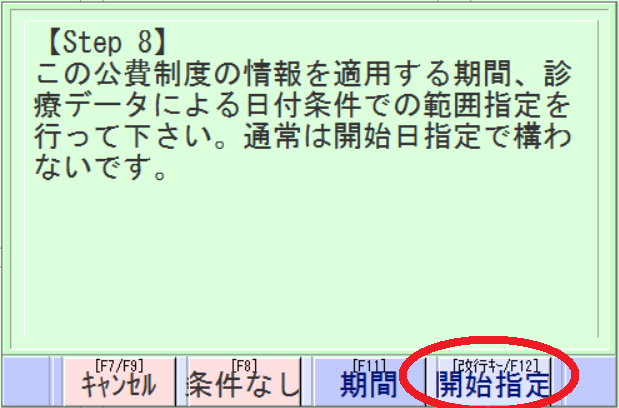
21.適応開始日をカレンダーで選びその日付をクリックします。本手順では「2018年8月1日」とします。
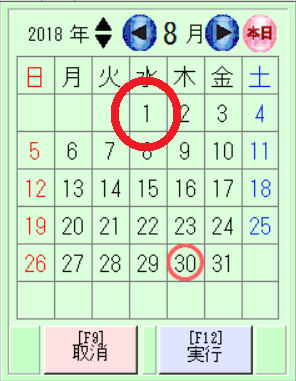
22.公費種類1つ分の設定が終わりましたので「通常確定」を選ばれて下さい。
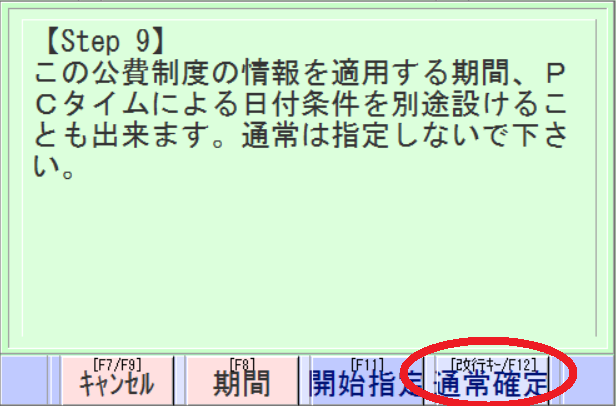
23.以上で、1つの県別公費登録が終了となります。「F12実行」をクリックして下さい。

続けて、ほかの公費番号を登録する場合には、手順4からを繰り返し登録を行います。
※すべて公費種類の県別公費が繰り返し終わりましたら、レセコンを終了し、再起動をお願いします。
